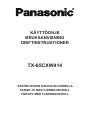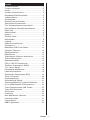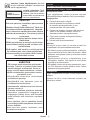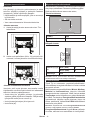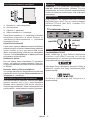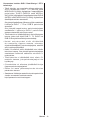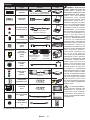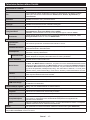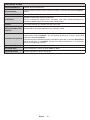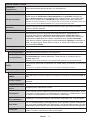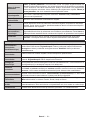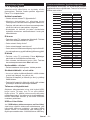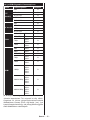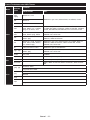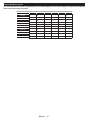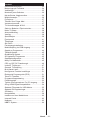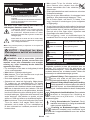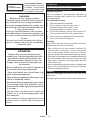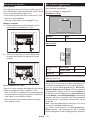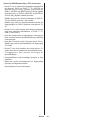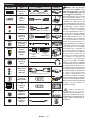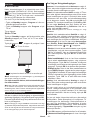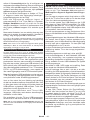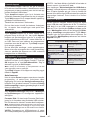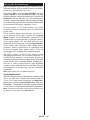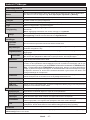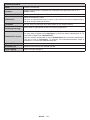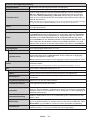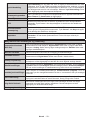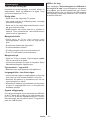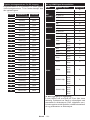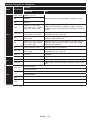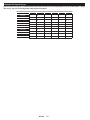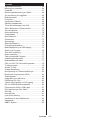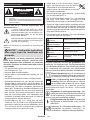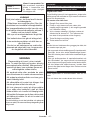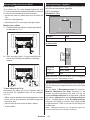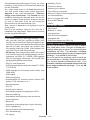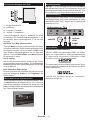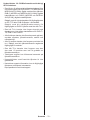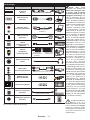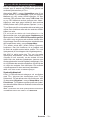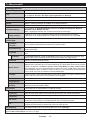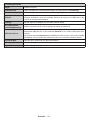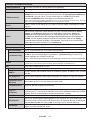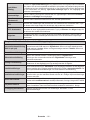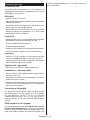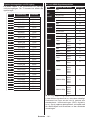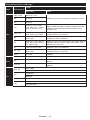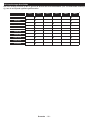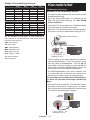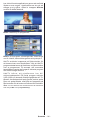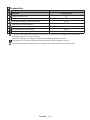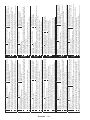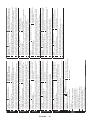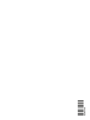Panasonic TX65CXW414 Bruksanvisningar
- Kategori
- LCD-TV
- Typ
- Bruksanvisningar
Sidan laddas...
Sidan laddas...
Sidan laddas...
Sidan laddas...
Sidan laddas...
Sidan laddas...
Sidan laddas...
Sidan laddas...
Sidan laddas...
Sidan laddas...
Sidan laddas...
Sidan laddas...
Sidan laddas...
Sidan laddas...
Sidan laddas...
Sidan laddas...
Sidan laddas...
Sidan laddas...
Sidan laddas...
Sidan laddas...
Sidan laddas...
Sidan laddas...
Sidan laddas...
Sidan laddas...
Sidan laddas...
Sidan laddas...
Sidan laddas...
Sidan laddas...
Sidan laddas...
Sidan laddas...
Sidan laddas...
Sidan laddas...
Sidan laddas...
Sidan laddas...
Sidan laddas...
Sidan laddas...
Sidan laddas...
Sidan laddas...
Sidan laddas...
Sidan laddas...
Sidan laddas...
Sidan laddas...
Sidan laddas...
Sidan laddas...
Sidan laddas...
Sidan laddas...
Sidan laddas...
Sidan laddas...
Sidan laddas...
Sidan laddas...
Sidan laddas...
Sidan laddas...
Sidan laddas...
Sidan laddas...
Sidan laddas...
Sidan laddas...
Sidan laddas...
Sidan laddas...
Sidan laddas...
Sidan laddas...
Sidan laddas...
Sidan laddas...
Sidan laddas...
Sidan laddas...
Sidan laddas...

Svenska - 65 -
Innehåll
Säkerhetsinformation............................................66
Märkning av produkten ......................................... 66
Underhåll ..............................................................67
Montering/Nedmontering av Stället ......................68
Vid användning av väggfäste ...............................68
Miljöinformation ....................................................68
Funktioner.............................................................69
Inkluderade Tillbehör ............................................69
Standby-meddelanden .........................................69
TV:ns Kontrollknappar Och Drift. .......................... 70
Sätt in Batterierna i Fjärrkontrollen ....................... 70
Ansutningsström .................................................. 70
Antennanslutning ..................................................70
Underrättelse ........................................................ 70
Specikationer ...................................................... 71
Fjärrkontroll...........................................................73
Anslutningar..........................................................74
Sätta På/Stänga Av ..............................................75
Förstagångsinstallation.........................................75
Mediauppspelning via USB-Ingång ......................76
Spela in ett Program .............................................76
Time Shift-Inspelning ............................................ 77
Direkt Inspelning ................................................... 77
Titta på Inspelade Program .................................77
Inspelningskonguration .......................................77
Mediabläddrarens Meny ....................................... 77
CEC och CEC RC-Genomföringsenhet................78
Tv-Menyinnehåll ...................................................79
Allmän TV-Drift .....................................................83
Avända Kanallistan ............................................... 83
Kongurering av Föräldrainställningar ..................83
Elektronisk Programguide (EPG) .........................83
Telefontjänster ......................................................84
Uppgradering av Mjukvara ...................................84
Felsökning Och Tips .............................................85
Typiska Visningslägen via PC-ingång ..................86
AV- och HDMI-Signalkompabilitet .........................86
Filformat Som Stöds i USB-Läget.........................87
DVI-Upplösningar Som Stöds...............................88
3D-Läge ................................................................ 89
Konnektivitet ......................................................... 91
Ljud-/Video-Delning ..............................................94
Installation av Nero MediaHome ..........................94
Webbportal ...........................................................94
HBBTV System.....................................................95

Svenska - 66 -
Säkerhetsinformation
Använd inte din tv i extrema omgivningar, det
kan skada din tv.
FARA
RISK FÖR ELCHOCK
ÖPPNA INTE
FARA: FÖR ATT MINSKA RISKEN FÖR ELSTÖT, TA EJ BORT
SKYDDET.
SERVICEDELAR SOM ANVÄNDAREN INTE KAN SERVA
FINNS INUTI. LÅT KVALIFICERAD PERSONAL UTFÖRA
SERVICEARBETE.
Anm.: Följ instruktionerna på skärmen för driftsrelaterade
funktioner.
I extrema väder( storma, åska) och långar
perioder av inaktivitet (semester) koppla ur TV-
setet från huvudströmmen. För att koppla ur TV:n
helt används nätkontakten, och den ska därför
alltid vara lätt åtkomlig.
Dessa skyltar visas i medföljande literatur, oavsett
om det är viktig information om användning och
underhåll för utrustningen.
VIKTIGT - vänligen läs instruktion-
erna noga innan du installerar och
använder
VARNING: Låt aldrig människor (inklusive
barn) med nedasatt psykisk, sensorisk eller
mental kapacitet eller avsaknad av erfarenhet
och/eller kunskap använda elektriska enheter
oövervakade.
• För god ventilation kräver att du lämnar minst en 10
cm:s luftspalt runt TV:n.
• Blockera inte ventilationshålen.
• Placera inte tv:n på lutande eller ostablia ytor, tv:n
kan tippa.
• Använd denna apparat endast i rumstemperatur.
• Strömkabelnskontakt ska vara lätt att komma åt.
Placera inte tv:n eller möbler på strömkabeln. En
skadad nätsladd/kontakt kan orsaka brand eller en
elektrisk stöt. Dra alltid ut kontakten vid fästet, dra
inte ur den. Ta aldrig tag i nätsladden/kontakten med
våta händer eftersom det kan leda till kortslutning
eller elstötar. Knyt aldrig strömkabeln eller knyt
ihop den med andra kablar. Om nätsladden eller
kontakten är skadad måste den bytas ut. Detta får
endast göras av utbildad personal.
• Använd inte den här tv:n i fuktig eller våt miljö.
Utsätt inte TV:n för vätskor. Om ett ytande föremål
eller någon vätska skulle hamna i apparaten, dra ur
TV:n och se till att den kontrolleras av kvalicerad
personal innan du använder den igen.
• Utsätt inte tv:n för direkt solljus, öppna
lågor, elle rplacera den nära en intensiv
värmekälla så som elektriskt element.
• Höga volymer vid användande av hörlurar
kan orsaka hörselskador.
• Kontrollera att inga öppna ammor , så som tända
ljus, är placerade påTV.:n.
• För att förhindra skador måste TV:n, vid montering
på vägg, vara säkert fäst vid väggen enligt
installationsanvisningarna (om detta tillval nns).
• Ibland kan några inaktiva pixlar uppstå på skärmen
och visas en fast blå, grön eller röd punkt. Observera
dock att detta inte påverkar produktens prestanda.
Var försiktig så att inte skärmen repas med naglarna
eller andra hårda föremål.
• Före rengöring bör du koppla ur TV:n från nätuttaget.
Använd en mjuk och torr trasa.
Varning
Allvarlig skada eller dödsfara
Risk för elchock
Fara för spänningsrisk
Fara
Skada eller risk för skada på
egendom
Viktigt
Använd systemet rätt
Observera
Ytterligare anmärkningar
markerade
Märkning av produkten
Följande symboler används på produkten som
markering för begränsningar, försiktighetsåtgärder
och säkerhetsinstruktioner. Varje förklaring ska endast
tas i beaktande där produkten har motsvarande
märkning. Anteckna sådan information för säkerheten.
Klass II-Utrustning: Den här utrustningen är
utformad på ett sådant sätt att den inte kräver
en säkerhets anslutning till elektrisk jordning.
Klass II-Utrustning med Funktionell
Jordning: Den här utrustningen är utformat
på ett sådant sätt att den inte kräver någon
säkerhetsanslutning till elektrisk jordning,
jordningsanslutningen används i funktionella
avseenden.
Skyddande Jordningsanslutning: Den
markerade terminalen är avsedd för anslutning
av den skyddande jordningskonduktorn som
kommer med det medföljande kablaget.
Farlig Strömförande Terminal: De markerade
terminalerna är strömförande under normala
driftsvillkor.
Varning, se Driftsinstruktioner: De
markerade områdena innehåller, av
användaren, utbytbara cellknappsbatterier.
i

Svenska - 67 -
Klass 1 Laserprodukt: Den
här produkten innehåller
Klass 1-laserkälla och
är säker under rimligen
förutsägbar drift.
VARNING
Svälj inte batterier, det nns fara för kemis-
ka brännskador.
(Tillbehören som medföljer eller) Den här
produkten kan innehålla cellknappsbatteri.
Om knappcellsbatteriet sväljs kan det orsa-
ka allvarliga interna brännskador på bara 2
timmar och kan leda till döden.
Håll nya och använda batterier långt ifrån
barn.
Om batteriluckan inte går att stänga helt,
sluta använda produkten och håll den un-
dan ifrån barn.
Om du tror att batterierna har svalts eller
placerats på något sätt inne i kroppen ska
du omgående söka läkarvård.
VARNING
Placera aldrig ett tv-set i på en instabil
plats. Tv-setet kan falla och orsaka allvarlig
personskada eller dödsfall. Många skador,
speciellt på barn, kan undvikas genom att
enkla åtgärder vidtas såsom;
• Att använda skåp eller använda de stativ
som tillverkaren av tv-setet rekommenderar.
• Att endast använda möbler som kan ge tv-
setet tillräckligt stöd.
• Att säkerställa att tv-setet inte hänger över
kanten på den möbel den står på.
• Att inte placera tv-setet på höga möbler
(t.ex. skåp eller bokhyllor) utan att fästa
både möbeln och tv-setet vid lämpligt stöd.
• Att berätta för barnen om de faror det innebär
att klättra på möbler för att nå tv-setet och
dess kontroller.
Om ditt bentliga tv-set ska behållas och placeras
på annan plats, bör samma hänsynstagande göras
enligt ovan.
Underhåll
Ta först bort huvudströmmen irån huvuduttaget.
Visningspanelen, Skåpet och Stället
Regelbunden vård:
Torka försiktigt ytorna till visningspabelen, skåpet eller
stället genom att använda en mjuk trasa för att ta bort
smuts och ngeravtryck.
För smuts som sitter fast:
1. Rengör först samm ifrån ytan.
2. Fukta en mjuk trasa med rent vatten eller
utspätt rengöringsmedel (1 del rengöringsmedel
och 100 delar vatten).
3. Vrid ur trasan ordentligt. (Vänligen notera att
vätska inte får komma in i TV:n eftersom det
kan leda till att produkten slutar fungera).
4. Torka försiktigt med fuktig trasa.
5. Torka sedan bort all fukt.
Obs
Använd inte en hård trasa eller gnugga ytan hårt, det
kan orsaka repor på ytan.
• Var noga med att inte utsätta ytorna för insektsmedel,
lösningar, tinner eller andra lättantändliga ämnen.
Den kan minska ytans kvalité eller orsaka att färgen
lossnar.
• Ytan på skärmpanelen är specialbehandlad och
kan lätt skadas. Var noga med att inte knacka på
eller skrapa med ngrarna eller andra hårda objekt.
• Låt inte skåpet eller stället komma i kontakt med
gummi eller plast under längre tider. Det kan minska
ytans kvalité.
Huvuduttag
Torka regelbundet av huvudkontakten med en torr
trasa.
Fukt och damm kan orsaka brand eller elchock.
CLASS 1
LASER PRODUCT

Svenska - 68 -
Montering/Nedmontering av Stället
Förberedelser
Ta ur stället och TV:n ifrån förpackningen och ställ
TV:n på ett arbetsbord med skärmpanelen nedåt mot
en ren och mjuk handduk (lt eller liknande).
• Använd ett platt och stabilt bord som är större än
TV:n.
• Håll inte i skärmpanelen.
• Kontrollera att TV:n inte repas eller går sönder.
Montering av stället
1. Placera ställen på ställets monteringsmönster
på baksidan av TV:n.
2. Sätt i skruvarna (M4 x 12) som medföljer och
dra åt dem försiktigt tills stället är ordentligt
fastsatt.
Ta bort stället ifrån TV:N
Kontrollera att stället tas bort på följande sätt när
det används för väggfästen eller när du paketerar
om TV:n.
• Sätt tv:n på ett arbetsbord med skärmpanelen nedåt
på en ren och mjuk handduk. Låt stället hänga över
kanten på ytan.
• Skruva loss skruvarna som är fästa i stället.
• Ta bort stället.
Vid användning av väggfäste
Vänligen kontakta din lokala Panasonic-handlare för
att köpa rekommenderat väggfäste.
Hål får väggfästet;
Baksidan av TV:n
a
b
a (mm)
400
b (mm) 400
Vy ifrån sidan
a
Skruvens
längd (a)
min. (mm) 4
max. (mm) 8
Diameter M6
Anm.: Skruvarna som är för att fästa TV:n på väggfästet
kommer inte med i förpackningen till TV:n.
Miljöinformation
Den här televisionen är utformad att vara miljövänlig.
För att minska på energikonsumtionen kan du göra
följande:
Om du ställer in Energibesparingen till minimum,
Medium, Maximum eller Auto, kommer tv:n att
minska energikonsumtionen där efter. Om du vill
anpassa Bakgrundsljuset till ett fast värde, ställ då
inte det som Anpassa och justera Bakgrundsljuset
(finns i inställningarna under Energibesparing)
manuellt med hjälp av vänster eller höger knapp
på fjärrkontrollen. Ställ in som Av för att stänga av
inställningen.
Anm.: Tillgängliga alternativ för energibesparingen kan
variera beroende på det vada läget i bildmenyn.

Svenska - 69 -
Energibesparingsinställningarna finner du under
bildmenyn. Lägg märke till att vissa bildinställningar
inte kan förändras.
Om häger knapp trycks in när Auto-alternativet är
valt, eller vänster knapp trycks medan alternativet
Anpassa är valt, visas meddelandet , “Skärmen
stängs av om 15 sekunder.” Välj Fortsätt och tryck
på OK för att stänga av skärmen direkt. Om du inte
trycker på någon knapp kommer skärmen stängas
av inom 15 sekunder. Tryck på valfri knapp på
fjärrkontrollen för att starta skärmen igen.
Anm.: Alternativet, Skärm Av är inte tillgängligt om läget är
inställt på spel.
När TV:n inte används, stäng av den eller dra ur
nätsladden från vägguttaget. Detta kommer även att
minska energiförbrukningen.
Funktioner
• Tv:n stöder Ultra-HD (Ultra High Denition - även
känt som 4K) vilket ger upplösning 3840x 2160
(4K:2K). Det är samma som 4 gånger upplösningen
av full-hd-tv, genom att dubblera pixelantalet på den
fulla HD-tv:n både horisontellt och vertikalt. Ultra
HD-innehåll stöds ifrån HDMI, USB-ingångar och
över DVB-T2 och DVB-S2-sändningar.
•3D-Visning: Den här produkten stöder 3D-innehåll
ifrån enheter så som HD-satellitmottagare eller Blu-
rayspelare via HDMI, PC, YPBPR, USB-ingångar
eller via tillgängliga sändningar. 3D-innehåll ifrån
portalprogram/tjänster stöds också.
• Färg-TV med fjärrkontroll
• Fullt integrerad digital mark/kabel-/satellit-TV (DVB-
T-T2/C/S-S2)
• HDMI-ingångar för att ansluta andra enheter med
HDMI-uttag
• USB-ingång
• OSD-menysystem
• Scartkontakten för externa enheter (såsom DVD
spelare, PVR-videospel, m.m.)
• Stereoljudsystem
• Text-TV
• Anslutning for hörlurar
• Automatiskt programmeringssystem (APS)
• Manuell inställning
• Automatiskt strömbesparing efter åtta timmar
• Insomningstimer
• Barnspärr
• Automatisk ljudavstängning vid ingen sändning
• NTSC-uppspelning.
• AVL (automatisk Ijudnivåanpassning)
• PLL (kanalsökning)
• PC-ingång.
• Spelläge (Tillval)
• Funktionen bild av
• Inspelning av program
• Time shifting av program
• Ethernet (LAN) för anslutningsbarhet till Internet
och Internettjänster
• 802.11n inbyggt WIFI-stöd
• Ljud-/Video-Delning
• HbbTV
Inkluderade Tillbehör
• Fjärrkontroll
• Batterier: 2 x AAA
• Instruktionsbok
• Sido AV-Anslutningskabel
• Löstagbart ställ
• Ställmonteringsskruvar (M4 x 12)
Standby-meddelanden
Om tv:n inte får någon insignal (t.ex ifrån en antenn
elller HDMI-källa) under 5 minuter så försätts den i
väntläge. Nästa gång du startar Tv:n, kommer följande
meddelande att visas: “Tv:n försattes i väntläge
automatiskt eftersom det inte fanns någon signal
på länge.” Tryck på OK för att fortsätta.
Om tv:n är på och inte användas under en tid så går
den automatiskt in i väntläge. Nästa gång du startar
Tv:n, kommer följande meddelande att visas. “Tv:n
försattes i väntläge automatiskt eftersom det inte
fanns något kommando på länge.” Tryck på OK
för att fortsätta.

Svenska - 70 -
TV:ns Kontrollknappar Och Drift.
+
P/CH
+
TV/AV
1. Knapp Standby/På
2. Källknapp
3. Program +/-knappar
4. Volume +/- knapparna
Tryck på knapparna volym +/- asmtidigt för att se
huvudmenyn och använd programknapparna +/- för
att navigera, samt volymknapparna +/- för att byta
volymen.
Att Sköta TV:n Med Fjärrkontrollen
Tryck på Menu-knappen på fjärrkontrollen för att se
huvudmenyskärmen. Använd riktningsknapparna för
att välja en menyik och tryck sedan på OK för att
visa. Använd riktningsknapparna för att välja eller
ställa in. Tryck på Return/Back eller Menu-knappen
för att lämna en meny.
Val Av Ingång
När du väl har anslutit externa enheter till din TV kan
du växla mellan olika insignalkällor. Tryck på knappen
Källa på fjärrkontrollen upprepade gånger för att välja
de olika källorna.
Byta Kanal Och Ändra Volym
Du kan byta kanal och anpassa volymen genom att
använda knapparna Volym+/- och Program+/- på
fjärrkontrollen.
Sätt in Batterierna i Fjärrkontrollen
Ta bort det bakre locket för att nå batterihållaren. Sätt
i två AAA-batterier Kontrollera att (+) och (-) matchar
(kontrollera polariteten). Blanda inte gamla och nya
batterier. Ersätt endast med samma eller motsvarande
typ. Placera tillbaka locket.
Ansutningsström
VIKTIGT: Tv:n är utformad att använda 220-240 V.
AC, 50 Hz-uttag. Efter att TV:n uppackats, låt den nå
den omgivande temperaturen innan du ansluter TV:n
till huvudströmmen. Anslut strömkabeln till elnätet.
Antennanslutning
Anslut antennen eller kabel-TV:ns nätkontakt till
ANTENNINGÅNG (ANT) eller satellitkabeln till LNB-
INGÅNGEN (ANT SAT), uttaget som är placerat på
baksidan av TV:n.
Undersidan av TV:n
satellit
antenn
eller
kabel
Underrättelse
VARUMÄRKESERKÄNNANDE
Villkoren, HDMI, och gränssnittet HDMI, och HDMI-
logon och High-Definition Multimediagränssnittet
är registrerade varumärken tillhörande HDMI
Licensiering LLC i USA och andra länder.
Tillverkad under licens från Dolby Laboratories. Dolby
och den dubbla D-symbolen är varumärken som tillhör
Dolby Laboratories.
Youtube och Youtubes logotyp är varumärken,
tillhörande Google Inc.

Svenska - 71 -
Ayttring av gammal utrustning och
batterier
Endast för EU-länder med
Återvinningssystem
Dessa symboler på produkterna,
paketeringen och /eller medföljande
dokument, betyder att använda
elektriska och elektroniska produkter,
samt batterier, inte får blandas med
hushållsavfallet.
För korrekt behandling, återvinning
och avyttring av gamla produkter och
batterier, vänligen ta med dem till
lämplig återvinningsstation i enlighet
med landets regler.
Genom att avyttra dem korrekt så
hjälper du till att spara på värdefulla
källor och förhindra potentiellt negativa
effekter på människans hälsa och
miljön.
För mer information om uppsamling
och återvinning, kontakta ditt lokala
kommunkontor.
I enlighet med inhemsk lagstiftning kan
böter bli följden vid oriktigt bortskaffande
av detta avfall.
Observation för
batterisymbolen (symbolen
längst ned):
Den här symbolen kan användas i
kombination med en kemisk symbol.
Om så är fallet så är det tecken på att
produkten är under eu-direktivet om
avyttring av kemiska produkter.
Godkänd Representant
Panasonic Testing Centre
Panasonic Marketing Europe GmbH
Winsbergring 15, 22525 Hamburg, Germany
Web Site: http://www.panasonic.com
Specikationer
TV-Sändningar
PAL BG/DK/II’
SECAM BG/DK
Mottagande Kanaler
VHF (BAND I/III) - UHF
(BAND U) - HYPERBAND
Digital Mottagning
Fullt integrerad digital
markbunden kabelsatellit
TV(DVB-T-C-S)
(DVB-T2, DVB-S2
compliant)
Antal Förinställda
Kanaler
10.000
Kanalindikator Visning på skärmen
RF-Antenningång 75 Ohm (obalanserat)
Driftsvolt 220-240V AC, 50Hz.
Audio A2 Stereo+Nicam Stereo
Hörlurar 3.5 mm ministereo-uttag
Ljudutgångsström
(WRMS.) (10 % THD)
2 x 12 W
Strömförbrukning (W) 200 W
Vikt (Kg) 36 Kg
TV-Dimensioner DxLxH
(med fot) (mm)
344 x 1460 x 905
TV-Dimensioner DxLxH
(utan fot) (mm)
38/48 x 1460 x 838
Display 16/9 65”
Driftstemperatur och
Driftsfuktighet
0 ºC upp till 40 ºC, 85 %
fuktighet max
TrådlösLan-specikation
Frekvensområde
USA: 2,400 ~ 2,483 GHz, 5,15 ~ 5,35 GHz, 5,47 ~
5,725 GHz, 5,725 ~ 5,85 GHz
Europa: 2,400 ~ 2,483 GHz, 5,15 ~ 5,35 GHz, 5,47
~ 5,725 GHz
Japan: 2,400 ~ 2,497GHz, 5,15 ~ 5,35 GHz, 5,47
~ 5,725 GHz
Kina: 2,400 ~ 2,483 GHz, 5,725 ~5,85 GHz
Standard
IEEE 802,11.a/b/g/n
Värdgränssnitt
USB 2.0
Säkerhet
WEP 64/128, WPA, WPA2, TKIP, AES, WAPI

Svenska - 72 -
Underrättelse för DVB/Informationssändning/
IPTV-funktioner
• Den här tv:n är utformad att möta standarderna (från
och med Augustit, 2013) för DVB-T / T2 (MPEG2 och
MPEG4-AVC(H.264)) digital markbundna tjänster,
DVB-C (MPEG2 and MPEG4-AVC(H.264)) digitala
kabeltjänster och DVB-S (MPEG2 och MPEG4-
AVC(H.264)) digitala satellittjänster.
Rådgör med din lokala handlare för tillgängligheten
av DV-T/T2 eller DVB-S-tjänster i ditt område.
Rådgör med din kabeltjänsteleverantr för
tillgänglighet av DVB-C tjänster med den här TV:n.
• Den här TV:n kanske inte fungerr korrekt med
signaler som inte möter standarderna för DVB-T /
T2, DVB-C eller DVB-S.
• Alla funktioner kanske inte nns beroende på land,
område, sändare, tjänstelverantör, satellit och
nätverksmiljö.
• Alla CI-moduler kanske inte fungerar med den här
tv:n. Rådgör med din tjänsteleverantör angående
tillgängliga CI-moduler.
• Den här TV:n kanske inte fungerar som den
ska med CI-moduler som inte är godkänt av
tjänsteleverantören.
• Ytterligare avgifter kan tillkomma beroende på
tjänsteleverantören.
• Kompabiliteten med framtida tjänster är inte
garanterad.
• Kontrollera senaste information iom de tillgängliga
tjänsterna på följande internetsida.
http://panasonic.net/viera/support

Svenska - 73 -
Fjärrkontroll
TV
1. Viloläge: Slå På/Av TV:n
2. Numeriska knappar: Växlar kanalerna, anger ett
nummer eller en bokstav i rutan på skärmen.
3. :TV Visar kanallistan/växlar till tv-källa
4. Tyst: Stänger av ljudet på volymen helt, på din TV
5. Volym +/-
6. Meny: Visar TV-menyn
7. Pilknappar: Hjälper till att navigera i menyerna,
innehåll m.m. och visar undersidorna i TXT-läget när
du höger eller vänsterklickar
8. OK: Bekräftar användarens val, håller sidan (i TXT-
läge), visar kanallistan (DTV-läge)
9. Return/Back: Återgår till tidigare skärm, öppnar
indexsida (i TXT-läge)
10. Mediaspelare: Öppnar mediabläddrarskärmen
11. Internet: Öppnar portalsidan, där du kan nå många
internetbaserade program
12. Min Knapp (*)
13. Färgknappar: Följ instruktionerna för färgade
knappfunktioner på skärmen
14. Språk: Bläddrar mellan ljudlägen (analog-TV) , visar
och förändrar språk för ljud/undertexter (digital-TV, där
det nns)
15. Undertext: Startar och stänger av undertexter (där
det nns)
16. Snabbspolning bakåt: Spolar bakåt i media så som
lmer
17. Spela in: Spelar in program
18. Spela: Börjar spela utvald media
19. Stopp: Stoppar median från att spelas
20. Snabbt framåt: Spolar framåt i media så som lmer
21. Paus: Pausar median som spelas, startar en
tidsförskjutande inspelning
22. Skärm: Förändrar aspektration för skärmen
23. Text: Visar teletext (där det nns), tryck igen för att
placera texten på en normal sändningsbild (mix)
24. Källa: Visar alla tillgängliga sändningar och
innehållskällor
25. EPG (Electronic programme guide): Visar den
elektroniska programguiden
26. Avsluta: Stänger av och avslutar de visade menyerna
eller återgår till föregående skärm
27. Snabbmeny: Visar en lista över alla menyerna för
snabbåtkomst.
28. Info: Visar information om skräminnehåll, visar dold
information ( visa - i TXT-läge)
29. Program +/-
30. Swap: Bläddrar snabbt mellan föregående och
nuvarande kanaler eller källor
31. Netix: Startar Netix-applikationen, om funktionen
stöds av din TV.
(*) MIN KNAPP:
Den här knapen kan ha en standardfunktion beroende på
modell. Men du kan ställa in en särskild funktion på den här
knappen genom att trycka på den i fem sekunder när du är
i en önskad källa eller kanal. Ett bekräftelsemeddelande
kommer visas på skärmen. Nu är den MIN KNAPP länkad
med den önskade funktionen.
Observera att om du utför den Första Installationen, kommer
MIN KNAPP återgå till sin standardfunktion.

Svenska - 74 -
Anslutningar
Kontakt Typ Kablar Enhet
Mini Scart
Anslutning
(Botten)
Adapterkabel för miniscart
VGA-anslutning
(Baksidan)
Audio In
PC/YPbPr Audio-
Anslutning (Baksidan)
YPbPr/PC Ljudkabele
(medföljer ej)
HDMI- anslutning
(Baksidan)
SPDIF
SPDIF
(Optisk
Utgångsanslutning
(Baksidan)
SIDO AV
Sido AV
(Ljud/Video)
Anslutning (Sida)
Ljud/video-kabel
(Medföljer ej)
Sido ljud/video-
anslutningskabel
(medföljer)
HÖRLUR
Hörlurar-Anslutning
(Sidan)
YPBPR
YPbPr-Video-
Anslutning (Baksidan)
YPbPr anslutningskabel (medföljer ej)
HDMI Anslutning
(Baksidan&Sidan)
CI-Anslutning (Sidan)
CAM
module
LAN
Ethernet- Anslutning
(Baksidan)
LAN / Ethernet -kabel
Bashögtalaranslutning (
Baksidan)
(*) För extern subwoofer-anslutning
OBS: När man
ansluter en enhet via
YPbPr eller ingången sido-
av måste man använda
anslutningskablar för att
möjliggöra anslutning. För
sido-av-ingången bör du
använda den medföljande
kabeln. Se bilden till vänster. |
För att aktivera PC/YPbPr-ljud,
använd sidoljudsingångarna
med en YPbPr/PC-
ljudkabel ( medföljer inte)
för ljudanslutning. | Om en
extern enhet är ansluten via
SKART-kontakten kommer
TV:n automatiskt att bläddra
över till AV-läge. | När du
ser på DTV-kanaler (Mpeg4
H.264) eller medan du är i
Medabläddrarläget, kommer
ugågången inte att vara
tillgänglig på scartuttaget. |
Vid användning av väggfästet
(nns att köpa av tredjepart i
butik om det inte medföljer,
rekommenderar vi att du
fäster alla kablarna bak på
tv:n innan du monterar den
på väggen. Sätt endast in
eller ta ut CI-modulen när
TV:n är AVSTÄNGD.
Du bör läsa igenom
modulinstruktionsmanualen
om installationsinfomration.
| USB-ingången bak på tv:n
(USB2.0) stöder enhetr upp
till 500 m/A. Anslutning av
enheter som har strömvärden
över 500mA, kan skada din
TV. För USB-ingångarna på
sidan av tv:n (USB 3.0) är
begränsningen 1A. | Genom
att anslita en HDMI-kabel till
din TV kan du endast använda
en skärmad HDMI-kabel,
för att garantera tillräcklig
immunitet mot parasitisk
frekvensstrålning. Var noga
med att använa en HD-HDMI-
kabel som kan sända HD-
signaler så som 4K-innehåll,
för problemfri överföring.
Om du vill ansluta en
enhet till tv:n
kontrollera att både
tv:n och enheten är avstängda
innan du ansluter. After
anslutningen genomförts kan
du starta enheterna och
använda dem.

Svenska - 75 -
Sätta På/Stänga Av
För att sätta på TV:n
Anslut strömkabeln till uttaget eller till ett vägguttag
(220-240V AC, 50 Hz). Tryck på knappen “
” på
tv:n (växelläget kan förändras beroende på modell)
till läget “|” så tv:n kommer försättas i väntläge. Då
tänds LED-lampan för väntläget.
För att sätta på TV:n från vänteläget kan du antingen:
• Tryck på knappen Väntläge, Programme +/- eller
numerisk knapp på fjärrkontroll.
• Tryck på knappen Väntläge eller Programme
+/- på tv:n.
Din TV slås på.
För att stänga av TV:n
Tryck på knappen Väntläge på fjärrkontrollen eller
trycka på knappen Väntläge på tv:n, då försätts tv:n
i Vänt-läge.
Tryck på knappen “
” på tv:n till läge 2 så som
visas -
, så tv:n stängs av.
, omkopplaren för vänteläge (standby) används
för att slå på eller av TV:n.
Anm.:
Placeringen på kontrollknapparna och strömbrytaren
kan skilja sig beroende på modell.
För att stänga av TV:n helt drar du ut nätsladden
ur nätuttaget.
Anm.: När tv:n är försatt i Vänt-läget kan LED-lampan blinka
för att ange att funktioner så som Väntläge-sökning, Över Air
Download eller Timer är aktiv. LED-lampan kan blinka när
TV:n slås på från Väntläge.
Förstagångsinstallation
När du startar första gången visas skärmen för
språkval Välj det valda språket och tryck på OK.
Ställ in preferenserna på nästa skärm med hjälp av
pilknapparna.
Anm.: Beroende på val av Land kan du tillfrågas att ställa in
och bekräfta en PIN-kod nu. Den valda PIN-koden kan inte
vara 0000. Du måste ange en PIN-kod om du tillfrågas om
detta i någon meny senare.
Om Att Välja Sändningstyp
Antenn: Om alternativet sökning med Antenn, visas
på tv:n kommer sökning efter markbundna sändningar
efter andra signaler ske efter att de andra övriga
inställningarna genomförts.
Kabel: Om alternativet sökning med Kabel, visas
på tv:n kommer sökning efter kabelsändningar
efter andra signaler ske efter att de andra övriga
inställningarna genomförts. Enligt dina andra
preferenser kan ett bekräftelsemeddelande visas
innan sökningen påbörjas. Välj Ja och tryck på OK för
att fortsätta. Välj Nej och tryck på OK för att avbryta.
Du kan välja Nätverk eller inställda värden så som
Frekvensen, Nätverk ID och Sök Steg. Tryck på
OK-knappen när du är klar.
Anm.: Sökningstiden kommer förändras beroende på det
valda sök-steget.
Satellit: Om alternativet sökning med Satellit, visas på
tv:n kommer sökning efter digitala satellitsändningar
efter andra signaler ske efter att de andra övriga
inställningarna genomförts. Innan satellitsökningen
utförs bör vissa inställningar ha utförts. Menyn
Antenntyp kommer visas först. Du kan välja
Antenntyp som Direct, Single Satellite Cable eller
DiSEqC-växlare genom att använda knapparna
“ ” eller “ ”.
•Direct: Om du har en enskild mottagare och en
parabolantenn, välj denna antenntyp. Tryck på OK
för att fortsätta. Välj en tillgänglig satellit på nästa
skärm och tryck på OK för att skanna efter tjänster.
•Single Satellite Cable: Om du har era mottagare
och ett single satellite cable system, välj denna
antenntyp. Tryck på OK för att fortsätta. Kongurera
inställningarna genom att följa instruktionerna på
nästa skärm. Tryck på OK för att söka efter tjänster.
•DiSEqC-växling: Om du har era paraboler och en
DiSEqC-växlare, välj denna antenntyp. Tryck på OK
för att fortsätta. Du kan ställa in fyra alternativ för
DiSEqC (om det nns) på nästa skärm. Tryck på OK-
knappen för att skanna den första satelliten i listan.
Analog: Om alternativet sökning med Analog, visas
på tv:n kommer sökning efter analoga sändningar
efter andra signaler ske efter att de andra övriga
inställningarna genomförts.
Du kan även ställa in sändningstyp som favorit.
Prioriteringen kommer att ges til valda sändningstyper
under sökprocessen, och kanalenra i den kommer
listas överst i kanallistan. Tryck på OK när du är klar.
Du kan aktivera Butiksläget nu. Det här alternativet
kommer kongurera din tv:s inställningar för bästa
visningskvalité. Alternativet är endast avsett för
användning i butik. Det rekommenderas att välja Hem-
läge för hemmabruk. Detta alternativ nns tillgängligt
under menyn Setup>Mer och kan stängas av eller
startas senare.

Svenska - 76 -
Tryck på OK-knappen på fjärrkontrollen för att fortsät-
ta, och Nätverksinställningarnas meny kommer att
visas på skärmen: Vänligen hänvisa till kapitlet om
Anslutning för att kongurera en fast eller trådlös
anslutning. Efter installationen är genomförd, tryck
på OK-knappen för att fortsätta. För att hoppa över
nästa steg utan att göra något, tryck på knappen
Snabbspolning på fjärrkontrollen.
Efter de första inställningarna genomförts kommer
tv:n att starta sökningen efter tillgängliga sändningar
av den valda sändningstypen.
När alla tillgängliga stationer är lagrade kommer de
skannade resultaten att visas. Tryck på OK för att
fortsätta. Menyn Redigera Kanallistan kommer visas
härnäst. DU kan redigera kanallistan i enlighet med
dina preferenser, eller trycka på knappen Menu för
att avsluta och se på tv.
Medan sökningen fortsätter kan ett meddelande visas,
fråga om du vill ordna kanalerna enligt LCN(*). Välj
Ja och tryck på OK för att bekräfta.
(*) LCN är det logiska kanalnummersystemet som organiserar
de tillgängliga sändningarna i enlighet med en igenkänningsbar
kanalnummersekvens (om det nns).
Anm.: Stäng inte av Tv:n när installationen initialiseras för
första gången. Notera att visalternativ kanske inte är möjliga,
beroende på valet av land.
Mediauppspelning via USB-Ingång
Du kan ansluta en 2.5 tum och 3.5 tum (hdd med extern
strömtillförsel) externa hårddiskar eller USB-stickor till din
TV genom att använda USB-ingångar på TV:n.
VIKTIGT: Spara lerna på din lagringsenhet innan du
ansluter den till en TV. Tillverkaren är inte ansvarig
för skadade ler eller förlorade data. Vissa typer av
USB-enheter (T ex. MP3-Spelare) är inte kompatibla
med denna TV. TV:n stöder diskformatering med
FAT32 och NTFS, men det går inte att spela in på
diskar formaterade med NTFS.
Medan du formaterar USB-hårddiskar, som har mer
än en 1 TB (Tera Bite) i lagringsutrymme, kan du få
problem i formatteringsprocessen.
Vänta lite medan varje anslutning eller bortkoppling,
eftersom spelaren kanske fortfarande läser filer.
Underlåtelse att göra så kan orsaka fysisk skada på
USB-spelaren och USB-enheten. Dra inte ut din enhet
medan du spelar en l.
Du kan använda USB-hubbar med din TV:s USB-
ingångar. USB-hubbar med extern strömkälla
rekommenderas då.
Det kommenderas att använda TV:ns USB-ingång(ar)
direkt, om du ska ansluta en USB-hårddisk.
Anm.: Medan du ser på bildler kan Mediabläddrarens
meny endast visa 1000 bilder som lagras på den anslutna
USB-enheten-
Spela in ett Program
VIKTIGT: Om du använder en ny USB-
hårddisk bör du först formatera den med TV:ns
Diskformaterings-alternativ i Mediaspelare>Ställ
in>Inspelningsinställningar meny.
För att spela in ett program måste du först ansluta
ett USB-minne till din TV medan TV:n är avstängd.
Du ska därefter slå på TV:n för att aktivera
inspelningsfunktionen.
För att använda inspelning bör din USB ha minst 2 GB
fritt utrymme och vara USB 2.0-kompatibel. För USB-
ingångarna på sidan av tv:n kan USB 3.0-kompatibla
enheter också användas. Om USB-enheten inte är
kompatibel kommer ett felmeddelande att visas. <a>
För att spela in långvariga program så som lmer
rekommenderas att använda USB-HDD:s.
Inspelade program sparas på det anslutna USB-
minnet. Om du vill kan du lagra/kopiera inspelningar
på en dator. Dessa filer kommer dock inte att
kunna spelas på en dator. Du kan bara spela upp
inspelningarna via din TV.
Fördröjning i läppsynkronisering kan ske under
timeshifting. Radioinspelning stöds inte. TV:n kan
spela in program i upp till tio timmar.
Inspelade program delas upp i 4 GB partitioner.
Om skrivhastigheten för den anslutna USB-disken
inte räcker till, kan inspelningen misslyckas och time
shifting-funktionen nns eventuellt inte.
Av detta skäl bör en USB-hårddisk användas för att
spela in högupplösta program.
Ta inte bort USB:n/hårddisken under inspelning. Detta
kan skada den anslutna USB:n/hårddisken.
Om AC-kabeln inte är isatt medan det nns en aktiv
USB-inspelningstimerinställning, kommer den att
avbrytas.
Stöd för flera partitioner finns. Högst två olika
partitioner stöds. Den första partitionen på USB-
minnet används för PVR-förberedande funktioner.
Den måste även formateras som en primär partition
och användas för PVR-förberedande funktioner.
Vissa strömpaket spelas eventuellt inte in på grund
av signalproblem. I en del fall kan därför videon frysa
under uppspelning.
Tangenterna för Inspelning, Spela, Visa (för
PlayListDialog) kan inte användas när text-TV är
På. Om en inspelning startar via timer när text-TV
är på, stängs text-TV automatiskt av. Användning av
text-TV avaktiveras även när det pågår en inspelning
eller uppspelning.
Medan man spelar in ett program i bakgrunden kan
man använda menyalternativen och växla till en annan
källa eller använda Mediaspelare-funktionerna så
som att se bilder, spela videor och musikler, samt till
och med spela upp pågående inspelningar.

Svenska - 77 -
Time Shift-Inspelning
Tryck på knappen Paus när du ser ett TV-program
och vill växla till timeshifting-läge. I timeshifting-läget
pausas programmet och spelas samtidigt in på USB-
disken.
Tryck på knappen Spela gen när du vill återgå till det
pausade TV-programmet där du avbröt det. Tryck
på knappen stopp för att avsluta tidsinspelning och
återgå till direktsändningen.
Tidsförändringen kan inte utföras när apparaten är
i läget Radio.
Du kan inte använda tidsförändringens snabba
bakåtspolning innan du avancerar med uppspelningen
i det snabba uppspelningsalternativet.
Direkt Inspelning
Tryck på knappen Inspelning för att starta inspelningen
direkt medan du tittar på ett program. • Du kan trycka
på knappen Spela In på fjärrkontrollen igen för att
spela in nästa program i programguiden. Då visas på
skärmen det valda alternativet för inspelning. Tryck
på knappen Stopp för att avbryta direkt inspelning.
Du kan inte sända eller se Medialäsaren i
inspelningsläget. Vid inspelning av program eller vid
timer shift visas ett varningsmeddelande på skärmen
om din USB-hastighet inte är tillräcklig.
Titta på Inspelade Program
Välj Inspelnings-från Mediabläddraren. Välj en
inspelning från listan (om någon redan nns inspelad).
Tryck på knappen OK för att se Uppspelningsalternativ.
Välj ett alternativ och tryck sedan på knappen OK.
Anm.: Du kan inte visa huvudmenyn och dess alternativ
under uppspelningen.
Tryck på knappen Stopp för att stoppa en uppspelning
och återgå till Inspelningsbiblioteket.
Långsamt framåt
Om du trycker på Paus medan du tittar på ett
inspelat program kan du spola långsamt framåt. Du
kan använda knappen “Snabbframåtspolning - ” för
att gå långsammare framåt. Genom att trycka era
gånger på knappen X ändrar du hastigheten.
Inspelningskonguration
Välj Inspelningskonfiguration i
System>Inställningar för att konfigurera
inspelningsinställningarna.
Formatera Disk: Du kan använda funktionen
Formatera Disk för att formatera den anslutna USB-
enheten. Din pinkod krävs för att använda funktionen
Formatera Disk.
Anm.: Standardpinkoden kan ställas in till 0000 eller 1234.
Om du har denierat PIN så som krävs, beroende på land
val) under förstagångsinstallationen, använd den pinkod
du angivit.
VIKTIGT: Om du formaterar din USB kommer det att
radera ALL information på den och dess lsystem kan
inte konverteras till FAT32. I de esta fall kan drifts
fel xas efter en formatering men du förlorar ALL din
information.
Om ett meddelande anger att USB-enheten har för
långsam skrivhastighet när du startar en inspelning
testar du först med att starta om inspelningen. Om
detta inte hjälper kanske den externa enheten inte
uppfyller hastighetskraven. Du bör då ansluta en
annan USB-disk.
Mediabläddrarens Meny
Du kan spela foto-, musik- och lmler som nns
lagrade på en USB-enhet genom att ansluta den
till TV:n och använda medialäsarskärmen. Anslut
en USB-disk till en av USB-ingångarna på sidan av
TV:n. Genom att trycka på knappen Menu medan
lman är i läget Mediabläddrare, kommer man till
menyalternativetn Bild, Ljud och Ställa in. Genom
att trycka på Menu igen avslutar du skärmen. Du kan
ställa in dina preferenser för Mediabläddraren genom
att använda menyn Ställa in.
Lägesalternativen Slinga/ Blanda
Starta uppspelning med Play
knappen och aktivera
Alla ler i listan kommer
spelas hela tiden i
originalordning
Starta uppspelning med OK
knappen och aktivera
samma l kommer spelas hela
tiden i slinga (upprepning)
Starta uppspelning med Play
knappen och aktivera
Alla ler i listan kommer
spelas engång i slumpmässig
ordning
Starta uppspelning med Play
knappen och aktivera
,
Alla ler i listan kommer
spelas hela tiden i samma
slumpvis valda ordning.

Svenska - 78 -
CEC och CEC RC-Genomföringsenhet
Den här funktionen låter dig styra CEC-aktiverade
enheter som är ansluta via HDMI-portar, genom att
använda fjärrkontrollen på TV:n.
Alternativet CEC i menyn Setup>More ska till en
början ställas in som Aktiverat. Tryck på knappen
Source och välj sedan HDMI-ingången för den
anslutna CEC-enheten ifrån menyn Käll Lista. När
en ny CEC-källenhet ansluts kommer den listas i
källmenyn med eget namn istället för den anslutna
HDMI-portens namn (DVD-spelare, Spelare 1, m.m.).
TV:ns fjärrkontroll är automatiskt aktiverad att kunna
utföra vissa funktioner efter att den anslutna HDMI-
källan har valts.
För att avsluta detta och kontrollera tv:n via
fjärrkontrollen igen, tryck på knappen Snabbmeny på
fjärrkontrollen, markera CEC RC Genomföringsenhet
och ställ in som av genom att använda vänster eller
höger knapp. Den här funktionen kan också aktiveras
eller avaktiveras under menyn Setup>More.
TV:n stöder också ARC (Audio Return Channel)-
funktionen. Den här funktionen är en ljudlänk som
är tänkt att ersätta andra kablar mellan TV:n och
ljudsystemet (A/V-mottagare eller högtalarsystem).
När ARC är aktivt tystar inte TV:n ner sia andra
ljudvolymer automatiskt. Då du måste minska TV-
volymen till noll, manuellt, om du endast vill höra
ljudet ifrån den anslutna ljudenheten (samma som
andra optiska eller koaxial-digitala ljudutgångar). Om
du vill förändra den anslutna enhetens volymnivå ska
du välja den enheten ifrån käll-listan. Då används
volymknapparna för den anslutna ljudenheten.
Anm.: ARC stöds endast via HDMI3-ingången.
Systemljudkontroll
Låter Ljudförstärkare/mottagare att användas
med TV:n. Volymen kan kontrolleras med TV:ns
fjärrkontroll. För att aktivera den här funktionen, ställ
in alternativet Högtalare i menyn Setup>More som
Förstärkare. TV-högtalarna måste tystas och ljudet i
den aktuella källan kommer fördelas via det anslutna
ljudsystemet.
Anm.: Ljudenheten ska stöda Systemljudkontroll-funktionen
och CEC-alternativet ska ställas in som Aktiverad.

Svenska - 79 -
Tv-Menyinnehåll
Bildmenyinnehåll
3D-Inställningar
Tryck för att se 3D-inställningar.
Läge
Du kan ändra bildläget för att passa dina önskemål eller krav. Bildläget kan ställas in till
ett av fäljande alternativ: Bio, Spel, Sport, Dynamisk och Naturlig.
Kontrast
Ställer in ljus- och mörkervärden för skärmen.
Ljus
Ställer in värden för ljusstyrka på skärmen.
Skärpa
Ställer in värdet på skärpan för detaljer som visas på skärmen.
Färg
Ställer in färgvärdet, justerar färgerna.
Energibesparing
För inställning av Energibesparings funktionen till Anpassad, Minimum, Medium,
Maximum, Auto, Bild Av eller På.
Anm.: Tillgängliga alternativ kan variera beroende på det valda läget.
Bakgrundsljus
Inställningen styr nivån på bakgrundsljuset. Bakgrundsljusfunktionen kommer
inaktiveras om energibesparingen är inställd på ett annat alternativ än Anpassad.
Avancerade
inställningar
Dynamisk
Kontrast
Du kan förändra dynamiska kontrastration till önskade värden.
Brusreducering
Om sändningssignalen inte är stark och bilden störs, använd Brusreduktionen för att
minska störningen.
Färgtemp
Ställer in önskade färgtemperatursvärden. Alternativen Kall, Normal, Varm och Anpassad
nns.
Vit Punkt
Om Färgalternativet är inställt på Anpassat kommer den här möjligheten att nnas. Öka
"värmen" eller "kylan" på bilden genom att trycka på vänster eller höger knapp.
Bildzoom
Ställer in önskade bildstorleksformat.
Movie Sense
Använd Vänster eller Höger knapp för att Ställa in Låg, Medium, Hög eller Av När Movie
Sense är aktivt, förbättrar det TV:ns videoinställningar för rörliga bilder så att man får en bättre
kvalitet och läsbarhet. När Movie
Sense är ställt till Låg, Medel eller Hög, är Movie Sense
demo tillgängligt. Om ett av dessa alternativ är valt och du trycker på OK, startar demo-läget.
När demoläget är aktivt är skärmen delad i två delar, en som visar Movie Sense-aktiviteten
och en annan som visar TV-skärmens normala inställningar.
Filmläge
Filmerna spelas in med olika antal bilder per sekund för vanliga tv-program. Aktivera denna
funktion när du ser på lm och vill se snabba scener tydligare.
Hudton
Hudton kan ändras mellan -5 och 5.
Färgjustering
Ställer in önskad färgton.
Fullt HDMI-
Omfång
Det här alternativet nns tillgängligt medan du ser på enHDMI-källa. Du kan använda den här
funktionen för att öka svärtan i bilden.
PC-Position
Vsas endast när en ingångskälla är inställd på VGA/PC.
Autoposition
Optimerar automatiskt skärmbilden. Tryck på OK för att optimera.
H Position
Detta alternativ yttar bilden horisontellt antingen till höger eller vänster på skärmen.
V Position
Detta alternativ yttar bilden vertikalt upp eller ned på skärmen.
Dot Clock
Pixelfrekvensinställningarna korrigerar störningar som uppstår i form av vertikala band i
pixelintensiva presentationer som kalkylprogram eller text med litet typsnitt.
Fas
Beror på ingångskällan (datorn m.m.) du kan se suddig eller störd bild på skärmen. Du kan
använda fas för att skapa en klarare bild genom att testa dig fram.
Återställning
Återställ bildinställningarna till fabriksinställningar (utom i Spelläge).
När man är i VGA (PC)-läge kommer vissa objekt i i Bildmenyn att vara avaktiverade. Isälletkommer VGA-lägets inställningar
läggas till Bild-
Inställningarna när man är i PC-läget.

Svenska - 80 -
Ljudmenyinnehåll
Volym
Justerar volymen.
Ljudutjämnare
Väljer ljudutjämnare. Standardinställningar kan endast göras i användarläge.
Balans
Justera om ljudet kommer ifrån vänster eller höger högtalare.
Hörlurar
Ställer in volym i hörlurar.
Vänligen kontrollera, innan du använder hörluren att volymen är inställd på en låg
nivå för att förhindra hörselskador.
Ljudläge
Du kan välja ett musikläge (om det valda kanalen stöds).
AVL (Automatisk
Ijudnivåanpassning)
Ställer in ljudet för att få en fast utgångsnivå mellan programmen.
Hörlurar/Linje ut:
När u ansluter externa förstärkare till din tv med hjälp av hörlurrsuttaget kan du välja
alternativet Linje ut. Om du har anslutna Hörlurar till tv:n ställ in alternativet som
hörlurar.
Kontrollera också att Hörlurarna är inställda som tillval i menyn. Om det är inställda
på Linje ut, kommer ljudet ifrån hörlurarna vara max, vilket kan skada din hörsel.
Dynamisk Bas
Aktiverar eller avaktiverar den dynamiska basen.
Surround-Ljud
Surround-ljudläge kan ställas in som på eller av.
Digital Out
Ställer in ljudtyp för digital ut.

Svenska - 81 -
Innehåll i Installationsmenyn
Villkorlig Åtkomst
Kontrollerar moduler för villkorlig åtkomst om tillgängligt.
Språk
Du kan ställa in olika språk, beroende på sändningen och landet.
Föräldrakontroll
Ange rätt lösenord för att ändra föräldrakontrollen. Du kan enkelt justera Menylåset,
Nivålåset (kanske inte nns beroende på landsvalet vid Förstagångsinstallationen)
och Barnlås i den här menyn. Du kan också ange ett nytt PIN för att förändra
standard CICAM PIN-koden med hjälp av de relaterade alternativen.
Anm.: Standardpinkoden kan ställas in till 0000 eller 1234. Om du har denierat PIN så som krävs, beroende
på land val) under Förstagångsinstallationen, använd den pinkod du angivit.
Timrar
Ställer in timern för att stänga av TV:n efter en viss tid. Ställer in tidräknare för valda
program.
Datum/Tid:
Ställer in datum och tid.
Källor:
Aktiverar eller avaktiverar valda alternativ för källor. Det nns alternativen Vanlig,
Utökad och Avaktiverad tillgängliga för HDMI-källor. Alterntativen Vanlig och
Utökad påverkar färginställningen av de valda HDMI-källorna. För att kunna se
4K-bilder ifrån HDMI-källa måste de tillhörande kälinställningarna vara inställda på
Utökad, om den anslutna enheten är HDMI 2.0-kompatibel. Ställ in som Vanlig
om den anslutna enheten är HDMI 1.4-kompatibel. Ange det här eller avaktiverade
HDMI-källorna genom att ställa in som Avaktiverad.
Nätverksinställningar
Visar nätverksinställningar.
Åtkomst
Visar åtkomstalternativl för TV:n.
Hörselskadade
Aktiverar specialfunktioner som skickas från sändaren.
Ljudbeskrivning
Ett blindteckenband kommer att spelas för blinda eller de med synnedsättning. Tryck
på OK för att se alla tillgängliga menyalternativ i Ljudbeskrivning. Funktionen är
endast tillgänglig om sändaren stöder det.
Anm.: Ljud beskrivningsfunktionen nns inte tillgänglig vid inspelnings- eller tidsväxlingsläge.
Netix
Om funktionen stöds av din TV kan du se ditt ESN ()-nummer och avaktivera Netix.
(*) ESN-numret är ett unikt ID-nummer för Netix, skapat särskillt för att identiera din TV.
Mer
Visar andra inställningsval för TV:n.
Meny-Timeout
Ändrar tidsutlösningens varaktighet för menyskärmar.
HBBTV
Du kan aktivera eller avaktivera den fär funktionen genom att ställa in den som På
eller Av.
Blå Bakgrund
Aktiverar eller avaktiverar blått bakgrundssystem när signalen är svag eller saknas.
Uppgradering av
Mjukvara
Säkerställer att din TV har den senaste programvaran.
Programversion
Visar den aktuella programvaruversionen.
Läge för
Undertext
Det här alternativet används för att välja vilket undertextläge som ska vara påskärmen
(DVB-textning/ TTX-textning) om båda nns som tillval. Standardinställningen är DVB-
textning. Den här funktionen nns endast för kandsvalen i Norge.
Auto Tv-Av
Ställer in önskad tid för tvn för att automatiskt gå in i viloläge när den inte används.
BISS-Nyckel
Biss är ett satellitsignals-krypteringssystem som används för vissa sändningar. Om
du behöver ange en Biss-nyckel vid sändning kan du använda den här inställningen.
Markera Biss-nyckel och tryck på OK för att ange nyckel i önskad sändning.
Butiksläge
Välj det här läget i visningssyfte. medan Butiksläget är aktiverat kan kanske vissa
objekt i tv-menyn kanske inte visas.

Svenska - 82 -
Ljud-/Video-
Delning
Funktionen Ljud-/Video Delning låter dig alltid dela ler som lagrats på din smarttelefon
eller platta. Om du har kompatibel smarttelefon eller platta och passande programvara
är installerad, du kan dela/spela foton på din tv. Se anvisningarna för din programvara
för mer information om delning. Ljus-/Video Delnings läget är inte tillgängligt med
funktionen internetportal.
Uppstartsläge
Denna inställning kongurerar önskemålen för uppstartsläget. Alternativen Senaste
Tillstånd och Väntläge nns tillgängliga.
Virtuell
Fjärrkontroll
Aktiverar eller inaktiverar funktionen för den virtuella fjärrkontrollen.
CEC
Med den här inställningen kan du aktivera och avaktivera CEC-funktionen helt. Tryck
på vänster eller höger knapp för att aktivera eller avaktivera funktionen.
CEC- Austostart
Den här funktionen låter den anslutna HDMI-CEC-kompatibla enheten att starta TV:n
och växla till dess ingångskälla automatiskt. Tryck på Vänster eller Höger knapp för
att aktivera eller avaktivera funktionen.
Högtalare
För att höra ljud ifrån tv:n genom anslutna kompatibla ljudenheter, ställ in ljudet på
Förstärkare. Du kan använda fjärrkontrollen till tv:n för att kontrollera volymen på
ljudenheten.
Menyinnehåll vid Installation och Inställning på nytt
Automatisk kanalsökning
(Ställ in på nytt)
Visar automatiska sökalternativ. Digitalantenn: Söker och lagrar
antennbaserade DVB-stationer. Digitalkabel: Söker och lagrar kabelbaserade
DVB-stationer. Analog: Söker och lagrar analoga stationer. Satellit: Söker och
lagrar satellitstationer.
Manuell kanalsökning
Denna funktion kan användas för att ställa in sändande station direkt.
Nätverkskanalsökning
Söker efter länkade kanaler i sändningssystemet. Digitalantenn:
Sökningar efter antennnätverkskanaler. Digitalkabel: Sökningar efter
kabelnätverkskanaler.
Analogninställning
Du kan använda denna inställning för att njustera analoga kanaler. Den här
funktionen är inte tillgänglig om inga analoga kanaler är lagrade.
Satellitinställningar
Visar satellitinställningar. Satellitlista: Visar tillgängliga satelliter. Du kan lägga till,
radera satelliter eller redigera satellitinställningar på listan. Antenninstallation: Du
kan byta satellitantenninställningar och /eller starta en satellitsökning.
Installationsinställningar
Visar installationsinställningsmenyn Standbysökning (Valfritt): Din TV kommer
att söka efter nya eller saknade kanaler när den är i viloläge. Nyfunna sändningar
kommer att visas.
Rensa servicelista
Använd inställningen för att radera lagrade kanaler. Den här inställningen syns
endast när Landsalternativet är inställt på Danmark, Sverige, Norge eller Finalnd.
Välj aktivt nätverk
Den här inställningen låter dig välja endast sändningar inom valda nätverk som
listas i kanallistan. Den här funktionen nns endast för landsvalen i Norge.
Förstagångsinstallation
Raderar alla lagrade kanaler och inställningar, återställer TV:n till
fabriksinställningar.

Svenska - 83 -
Allmän TV-Drift
Avända Kanallistan
TV:n sorterar alla lagrade stationer i Kanallistan.
Du kan redigera kanallistan, ställa in favoriter eller
aktiva stationer som ska listas med hjälp av valen i
Kanallistan. Tryck på OK/TV-knappen för att öppna
Kanallistan. Du kan ltrera de listade kanalerna
genom att trycka på den Blå knappen eller öppna
menyn Redigera Kanallistan genom att trycka på den
gröna knappen, för att göra avancerade inställningar.
Hantera Favoritlistorna
Du kan skapa fyra olika listor av dina favoritkanaler.
Ange Kanallistan i huvudmenyn eller tryck på
den Gröna knappen medan Kanallistan visas på
skärmen för att öppna menyn Redigera Kanallista.
Välj den önskade kanalen i listan. Du kan göra
era val genom att trycka på den Gula knappen.
Tryck sedan på OK-knappen för att öppna menyn
Kanalredigeringsalternativ och välj Lägg Till/Ta
Bort Favoriter. Tryck på OK-knappen igen. Ställ in
önskade listalternativ till På. Den valda kanalen/erna
kommer läggas till i listan. För att ta bort en kanal eller
era kanaler ifrån favoritlistan följer du samma steg
och ställer in den önskade listans alternativ på Off.
Du kan använda Filter funktionen i menyn Redigera
Kanallistan för att ltrera kanalerna i Kanallistan
permanent enligt dina önskemål. Med hjälp
av alternativet filter kan du ställa in en av dina
favoritlistor att visas varje gång kanallistan öppnas.
Filterfunktionen i menyn Kanallista kommer endast
ltrera den aktuella Kanallistan för att hitta en kanal
och visa den. Förändringarna kommer inte att bestå
nästa gång Kanallistan öppnas.
KongureringavFöräldrainställningar
Menyn Föräldrainställningar kan användas för att
förhindra användare ifrån att se vissa progran, kanaler
och använda menyer. Dessa inställningar hittar du i
menyn Setup> Parental.
För att visa menyalternativen för föräldrakontrollen
måste PIN-numret anges. Efter att ha angivit rätt PIN-
kod kommer menyn för Fräldrainställningar att visas:
Menylås: Den här inställningen aktiverar
eller avaktiverar åtkomst till alla menyer och
installationsmenyer för tv:n
Nivålås: När inställningen är klar hämtar funktionen
nivåinformationen om sändningen och om denna nivå
har avaktiverats avaktiveras åtkomst till sändningen.
Anm.: Om landsaltnerativet i Förstagångsinstallationen
är Frankrike, Italien, Österrike, då ställs Nivålåset in på 18
år som standard.
Barnlås: Om alternativet är inställt på ON kan tv:N
endast kontrolleras med fjärrkontroll. Då fungerar inte
kontrollknapparna på tv:n.
Ställ in PIN: Anger ett nytt PIN-nummer.
Standard PIN för CICAM: Det här alternativet
kommer visas i grått om ingen CI-modul har satts i
CI-uttaget på tv:n. Du kan förändra standard PIN till
CICAM med hjälp av det här alternativet.
Den öppna webbläsaren i protalen kan
avaktiveras på grund av förändringarna som
görs i föräldrainställningarna. Det kan göras på
2 olika sätt beroende på landsvalet som gjorts i
förstagångsinstallationen..
Om det valda landet är Frankrike kan du avaktivera
den öppna läsaren genom att justera mogen-låset för
användare som är 15 år och yngre.
Om det valda landet är Frankrike utöver de två
ovanstående kommer den öppna läsaren att
avaktiveras genom att vrida på något av mogen-låsen.
Anm.: Standardpinkoden kan ställas in till 0000 eller 1234.
Om du hade denierat PIN så som krävs, beroende på land
val) under Förstagångsinstallationen, använd den pinkod
du angivit.
Vissa alternativ kanske inte är tillgängliga beroende på vilket
landsval som är gjord vid Förstagångsinstallationen.
Elektronisk Programguide (EPG)
Vissa kanaler skickar information om sina
sändningsscheman. Tryck på Epg-knappen för att
se Programguiden.
Det finns 3 olika sorters layouter för scheman,
Tidsschema, Listschema och Nu/Nästa-Schema.
För att växla mellan dem, följ instruktionerna längst
ned på skärmen.
Tidschema
Zooma (Gul knapp) Tryck på den gula knappen för
att s se händer i ett bredare tidsintervall.
Filtrera (Blå knapp) Visar ltreringsalternativ.
Välj genre (Undertext-knappen): Visar menyn välj
Genre. Med hjälp av denna funktion kan du söka i
programguidedatabasen i överensstämmelse med
genren. Information nns i programguiden kommer
sökas och resultaten kommer matchas mot dina
kriterier och markeras.
Alternativ (OK-knappen): Visar programalternativ.
Händelseinformation (Info-knappen): Visar
detaljerad information om de valda programmen.
Nästa/föreg. Dag (Programknapparna +/-) VIsar
programmen för föregående och nästa dag.
Sök (Text-knappen): Visar menyn “Guidesökning”.
Nu ( Växlaknappen) Visar aktuella händelser för den
markerade kanalen.
Inspeln./Stop (Inspelningsknapp): TV:n spelar in
valt program. Du kan trycka på nytt för att stoppa
inspelningen.
VIKTIGT: Anslut en USB-disk till din TV medan TV:n är
avstängd. Du ska därefter slå på Tv:n för att aktivera
inspelningsfunktionen.
Anm.: Du kan inte växla till en annan sändning eller källa
under inspelningen.

Svenska - 84 -
Listschema (*)
(*) I det här alternativet är endast händelserna i den
markerade kanalen listade.
Föreg. Tidsdel (Röd knapp): Visar programmen för
föregående tidsdel.
Nästa/föreg. dag (Programknapparna +/-) VIsar
programmen för föregående och nästa dag.
Händelseinformation (Info-knappen): Visar
detaljerad information om de valda programmen.
Filtrera (Text-knapp) Visar ltreringsalternativ.
Nästa tidsdel (Grön knapp): VIsar programmen i
nästa tidsdel.
Alternativ (OK-knappen): Visar programalternativ.
Inspeln./Stop (Inspelningsknapp): TV:n spelar in
valt program. Du kan trycka på nytt för att stoppa
inspelningen.
VIKTIGT: Anslut en USB-disk till din TV medan TV:n är
avstängd. Du ska därefter slå på Tv:n för att aktivera
inspelningsfunktionen.
Anm.: Du kan inte växla till en annan sändning eller källa
under inspelningen.
Nu/Nästa-Schema
Navigera (Navigationsknapparna): Tryck på
navigationsknapparna för att navigera genom
kanalerna och programmen.
Alternativ (OK-knappen): Visar programalternativ.
Händelseinformation (Info-knappen): Visar
detaljerad information om de valda programmen.
Filtrera (Blå knapp) Visar ltreringsalternativ.
Inspeln./Stop (Inspelningsknapp): TV:n spelar in
valt program. Du kan trycka på nytt för att stoppa
inspelningen.
VIKTIGT: Anslut en USB-disk till din TV medan TV:n är
avstängd. Du ska därefter slå på Tv:n för att aktivera
inspelningsfunktionen.
Anm.: Du kan inte växla till en annan sändning eller källa
under inspelningen.
Programval
Använd navigeringsknapparna för att markera ett
program, och tryck på OK-knappen för att visa
alternativmenyn för händelser. Du kan använda
dig av följande alternativ.
Kanalval: Med hjälp av detta alternativ kan du växla
över till den valda kanalen.
Spela in/Radera inspeln. Timer: Välj alternativet
Spela in och tryck på OK. Omprogrammet ska
sändas i framtiden, kommer det läggas till timerlistan
för att spelas in. Om det valda programmet sänds
för närvarande kommer inspelningen att starta
omgående.
Om du ångrar dig kan du ta bort programmet genom
att markera det, trycka på knappen OK och välja
”Delete Rec. Timer. Inspelningen tas bort.
Ställ in Timer / Radera Timer för Händelser: Efter
att du valt ett program i EPG-menyn, tryck på OK-
knappen. Välj ställ in timer i händelsealternativen
och tryck på OK-knappen. Du kan ange klockslag för
kommande program. För att avbryta en redan inställd
timer, markera programmet och tryck på OK-knappen.
Välj sedan Radera timer i händelsealternativen.
Timer-inställningen tas då bort.
Observationer: Du kan inte växla till en annan kanal eller
källa medan en aktiv inspelning eller timer nns i den aktuella
kanalen.
Du kan inte ange timer eller inspelningstimer för två eller era
individuella händelser inom samma intervall.
Telefontjänster
Tryck på Text-knappen för åtkomst. Tryck igen för
aktivera mix-läget, vilket låter dig se teletextsidan och
TV-sändningen samtidigt. Tryck en gång till för att avsluta.
Om det nns tillgängligt färgas avsnitten på textsidan och
kan väljas med färgknapparna. Följ instruktionerna som
visas på skärmen.
DIGITAL TEXT-TV
Tryck på Text-knappen för att se digital teletext-
information. Använd den med de färgade knapparna,
pilknapparna och OK-knapparna. Användningsmetoden
varierar beroende på innehållet i den digitala text-tv:
n. Följ instruktionerna som visas på det digitala text-tv
fönstret. När Text-knappen trycks in igen återgår tv:n
till sändning.
Uppgradering av Mjukvara
Din TV kan hitta och uppdatera automatiskt med
sändningssignalen eller via internet.
Sökning av programuppdateringar via
användargränssnitt
I huvudmenyn väljer man Ställ in och tryck på OK-
knappen. Menyn för inställningar kommer att visas.
Välj sedant Mer och tryck på OK-knappen. Navigera
till Programvaruuppdateringar och tryck på ok-
knappen. I menyn Uppgraderingsalternativ väljer du
Sökning att Uppgradera och trycker på OK-knappen
för att söka efter en ny programvara att uppgradera.
Om en ny uppdatering hittas börjar nedladdning av
denna. Efter att nedladdningen är genomförd, bekräfta
frågan genom att be om en omstart av TV:n genom att
trycka på OK, för att fortsätta med omstarten.
3 AM-sökning och uppgraderingsläge
Din TV- kommer söka efter nya uppgraderingar
klockan 03.00 om alternativet Automatisk skanning
är Aktiverat i menyn Uppdateringsalternativ och om
Tv:n är ansluten till en antennsignal eller till internet.
Om en ny programvara är funnen och nedladdats
kommer den installeras vid nästa uppstart.
Anm.: Ta inte ur strömkabeln medan LED-lampan blinkar
under omstartsprocessen. Om TV:n inte fungerar efter
uppgraderingen, koppla ur TvV:n i 2 minuter och anslut
den igen.
Sidan laddas...
Sidan laddas...
Sidan laddas...
Sidan laddas...
Sidan laddas...
Sidan laddas...
Sidan laddas...
Sidan laddas...
Sidan laddas...
Sidan laddas...
Sidan laddas...
Sidan laddas...
Sidan laddas...
Sidan laddas...
Sidan laddas...
Sidan laddas...
-
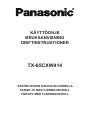 1
1
-
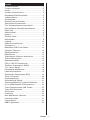 2
2
-
 3
3
-
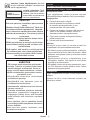 4
4
-
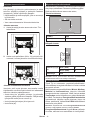 5
5
-
 6
6
-
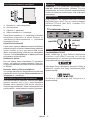 7
7
-
 8
8
-
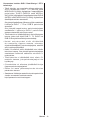 9
9
-
 10
10
-
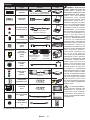 11
11
-
 12
12
-
 13
13
-
 14
14
-
 15
15
-
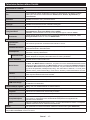 16
16
-
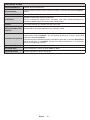 17
17
-
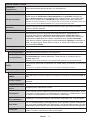 18
18
-
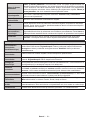 19
19
-
 20
20
-
 21
21
-
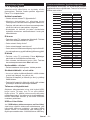 22
22
-
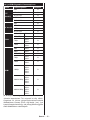 23
23
-
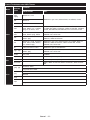 24
24
-
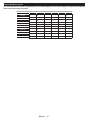 25
25
-
 26
26
-
 27
27
-
 28
28
-
 29
29
-
 30
30
-
 31
31
-
 32
32
-
 33
33
-
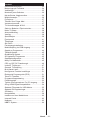 34
34
-
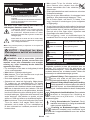 35
35
-
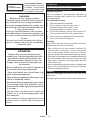 36
36
-
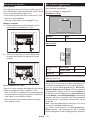 37
37
-
 38
38
-
 39
39
-
 40
40
-
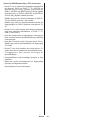 41
41
-
 42
42
-
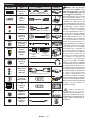 43
43
-
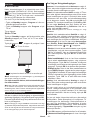 44
44
-
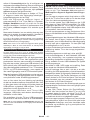 45
45
-
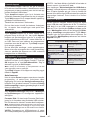 46
46
-
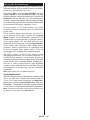 47
47
-
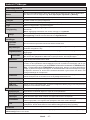 48
48
-
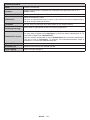 49
49
-
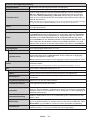 50
50
-
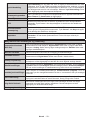 51
51
-
 52
52
-
 53
53
-
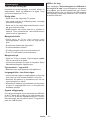 54
54
-
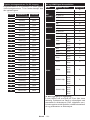 55
55
-
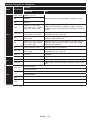 56
56
-
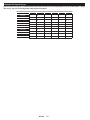 57
57
-
 58
58
-
 59
59
-
 60
60
-
 61
61
-
 62
62
-
 63
63
-
 64
64
-
 65
65
-
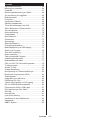 66
66
-
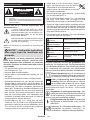 67
67
-
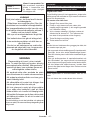 68
68
-
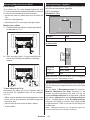 69
69
-
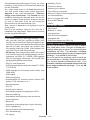 70
70
-
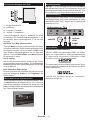 71
71
-
 72
72
-
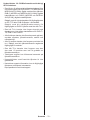 73
73
-
 74
74
-
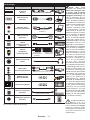 75
75
-
 76
76
-
 77
77
-
 78
78
-
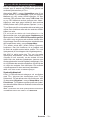 79
79
-
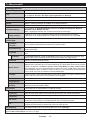 80
80
-
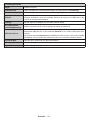 81
81
-
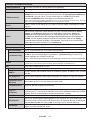 82
82
-
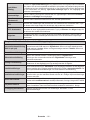 83
83
-
 84
84
-
 85
85
-
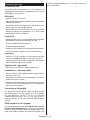 86
86
-
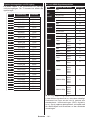 87
87
-
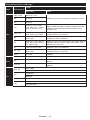 88
88
-
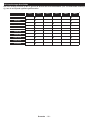 89
89
-
 90
90
-
 91
91
-
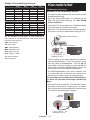 92
92
-
 93
93
-
 94
94
-
 95
95
-
 96
96
-
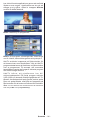 97
97
-
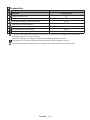 98
98
-
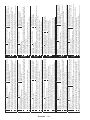 99
99
-
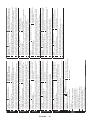 100
100
-
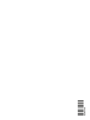 101
101
Panasonic TX65CXW414 Bruksanvisningar
- Kategori
- LCD-TV
- Typ
- Bruksanvisningar
på andra språk
Relaterade papper
-
Panasonic TX55CRW454 Bruksanvisningar
-
Panasonic TX40CXW404 Bruksanvisningar
-
Panasonic TX65CX413E Bruksanvisningar
-
Panasonic TX48CX403E Bruksanvisningar
-
Panasonic TX55CX403E Bruksanvisningar
-
Panasonic TX55CR433E Bruksanvisningar
-
Panasonic TX55CW324 Bruksanvisningar
-
Panasonic TX65CW324 Bruksanvisningar
-
Panasonic TX50GX559ES Bruksanvisningar